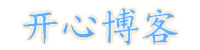Git简单教程
创建版本库
#设置名字
$ git config --global user.name "名字"
#设置邮箱
$ git config --global user.email "邮箱"
#因为Git是分布式版本控制系统,必须要自报家门,上述两个配置是为了自报家门,
#创建版本的文件夹名称
$ mkdir 本地仓库名录
#进入版本目录
$ cd 本地仓库名录
#查看文本版本库路径
$ pwd
#创建.git的目录
$ git init
#添加单个文件到本地仓库
$ git add 文件名
#提交前的说明
git commit -m "提交的说明"
关联远程仓库
现在的情景是,你已经在本地创建了一个Git仓库后,又想在GitHub创建一个Git仓库,并且让这两个仓库进行远程同步,这样,GitHub上的仓库既可以作为备份,又可以让其他人通过该仓库来协作,真是一举多得。
#请注意用户名和项目名称需要修改成自己的,远程库可以自定义,可以叫做origin
git remote add 远程库名称 git@github.com:用户名/项目名
#合并分支
git pull
#批量添加文件
git add .
#添加提交的说明
git commit -m '提交的说明'
#推送到远程仓库
git push origin(上面设置的远程库名)
#推送失败(第一次推送时)
git push --set-upstream 远程库名 master
#强制推送 以本地为准覆盖远程(慎用)
git push -u origin master -f
#创建新分支
git branch [name]
#提交到新分支
git push -u origin [name]
删除文件
#<file>是用户名
$ git rm <file>
#删除的说明
$ git commit -m "删除原因"
恢复文件
#未commit前
$ git commit -m "恢复的文件名称"
#commit后
$ git reset --hard HEAD^
提交不同分支
#生成git
Git init
#上传需要修改的东西
git add *
#提交上传描述
git commit -m "本次修改上传的原因"
#创建分支
git branch 分支名
#切换分支
git checkout 分支名
#与远程分支相关联
git remote add origin https://github.com/kaixin1995/项目名.git
#将分支上传
#git push origin 分支名
标签&tag
# 查看本地 git 仓库下的 tag
git tag
# 切换到某一个 tag 下
git checkout tag_name
- 当前处于一个 “detached HEAD” 状态,每一个 tag 就是代码仓库中的一个快照,如果你想编辑此 tag 下的代码,上面的方法就不适用了。你需要把 tag 快照对应的代码拉取到一个分支上。例如想编辑 v1.0 的 tag 代码,那么可以选择如下操作
git checkout -b new_branch v1.0
git checkout -b [分支名称] [tag标签名称]
账户设置
首先需要设置一下SSH Key
#设置默认用户
$ ssh-keygen -t rsa -C "邮箱名"
然后一路回车,使用默认的配置即可,一切完毕后,找到当前系统用户的的文件夹,在用户主目录里找到.ssh目录,里面有id_rsa和id_rsa.pub两个文件,这两个就是SSH Key的秘钥对,id_rsa是私钥,不能泄露出去,id_rsa.pub是公钥,可以放心地告诉任何人。
第2步:登陆GitHub,打开“Account settings”,“SSH Keys”页面:
然后,点“Add SSH Key”,填上任意Title,在Key文本框里粘贴id_rsa.pub文件的内容:
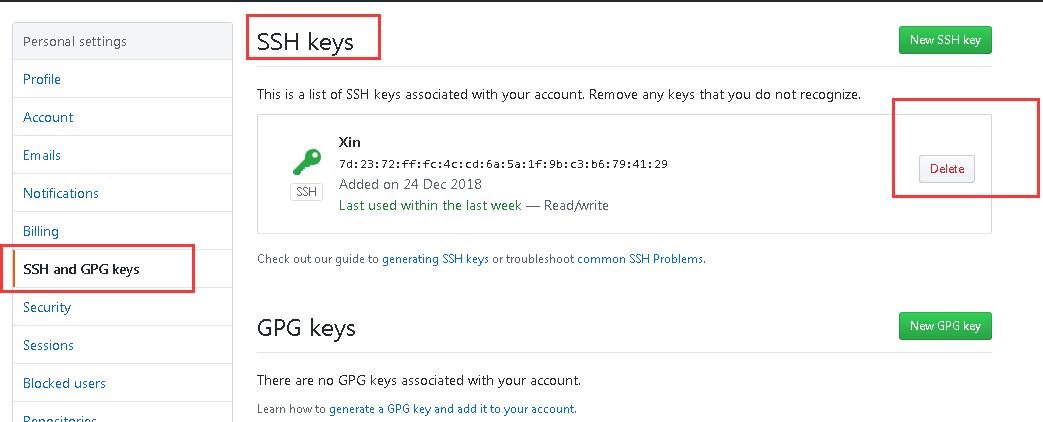
点“Add Key”,你就应该看到已经添加的Key:
接着登陆GitHub,然后,在右上角找到“Create a new repo”按钮,创建一个新的仓库:
在Repository name填入你想创建的项目名称,其他保持默认设置,点击“Create repository”按钮,就成功地创建了一个新的Git仓库:
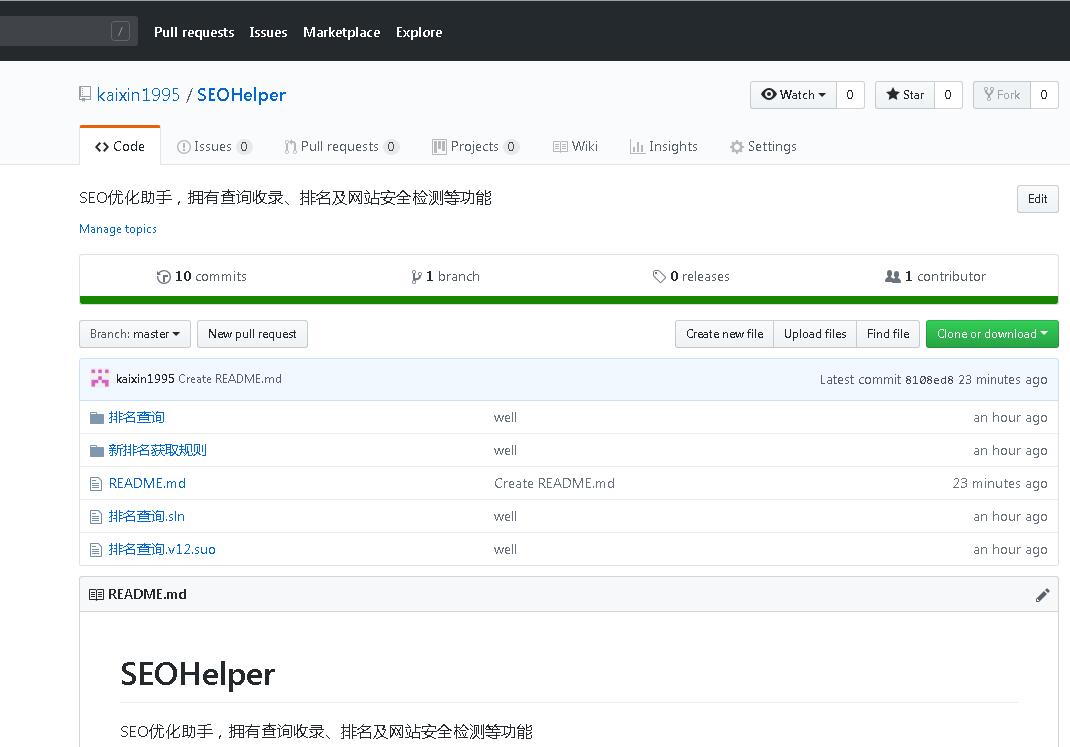
目前,在GitHub上的这个仓库还是空的,GitHub告诉我们,可以从这个仓库克隆出新的仓库,也可以把一个已有的本地仓库与之关联,然后,把本地仓库的内容推送到GitHub仓库。
可视化Git管理工具推荐tortoisegit
GitHub官方工具下载
版权声明:
作者:亦灵一梦
链接:https://blog.haokaikai.cn/2018/weihu/790.html
来源:开心博客
文章版权归作者所有,未经允许请勿转载。